Factory Reset Netbook Lenovo S110 (Menggunakan Recovery Discs)
Baru-baru ini saya telah menerima netbook Lenovo Ideapad S110 untuk dibaiki.
Setelah pemeriksaan dijalankan saya menemui beberapa masalah seperti berikut:
- lembab seperti siput
- terkena jangkitan virus
- kamera tidak berfungsi
- masalah Wi-Fi
- masalah startup repair loop
Jika anda menghadapi salah satu masalah di atas, apa yang anda akan lakukan?
Minta bantuan kawan-kawan? Hantar ke kedai komputer?
Atau… baiki sendiri?
Kalau anda cuba membaiki sendiri, anda boleh mengikuti langkah-langkah yang bakal saya terangkan di bawah.
Salah satu cara yang pantas untuk mengatasi masalah di atas adalah dengan memformat semula netbook anda.
Biasanya masalah di atas akan selesai setelah cakera keras berjaya diformat.
Saya tidak cakap kesemuanya tapi kebanyakannya memang begitu.
Untuk pengetahuan anda netbook ini juga dilengkapi dengan OneKey Rescue System.
Kegunaannya adalah untuk mengembalikan netbook anda kepada tetapan asal kilang (restore to factory default).
Dengan syarat…
Hidden partition pada netbook ini tidak diusik atau di padam sama ada secara sengaja atau tidak sengaja.
Tapi bagaimana pula kalau hidden partition ini telah hilang atau terpadam?
Atau maksud yang lebih tepat cakera keras netbook ini telah rosak?
Sekadar info, OneKey Rescue System tidak boleh digunakan sekiranya cakera keras anda telah mengalami kerosakan.
Cara membaiki jika cakera keras telah rosak
Anda mempunyai dua pilihan sama ada:
- format cara biasa dengan menggunakan CD/DVD Microsoft Windows.
- menggunakan recovery discs yang telah dibuat sebelum cakera keras anda rosak.
Saya akan menunjukkan cara yang kedua sahaja pada hari ini.
Anda mesti membuat recovery discs dengan menyalin backup image ke CD/DVD ketika anda mula-mula menerima netbook anda.
Maksudnya, ketika hari pertama anda mendapat netbook anda, pastikan anda membuat backup image terlebih dahulu.
Ramai pengguna netbook mengabaikan langkah ini kerana dirasakan tidak penting.
Langkah demi langkah factory reset
Sila tukar cakera keras yang rosak tadi dengan yang baharu.
Anda boleh membeli cakera keras baharu di kedai komputer ATAU pun secara online.
Pastikan juga anda menyediakan dahulu benda-benda penting ini. Antaranya:
- portable dvd writer (kena ada sebab netbook tidak mempunyai pemacu CD/DVD).
- cd/dvd recovery dics (kena buat awal-awal sebelum cakera keras anda rosak).
Bagi anda yang tertanya-tanya, cara factory reset ini hampir serupa dengan netbook Lenovo Ideapad S100.
Boleh kita mulakan sekarang?
Hidupkan netbook anda dengan menekan butang kuasa (power button) kemudian tekan kekunci F12.
Pastikan recovery disc 1 telah dimasukkan ke dalam portable DVD writer anda.

Pada paparan Boot Manager pilih portable DVD writer anda (bergantung kepada jenama dan model DVD writer anda) di Boot Option Menu.
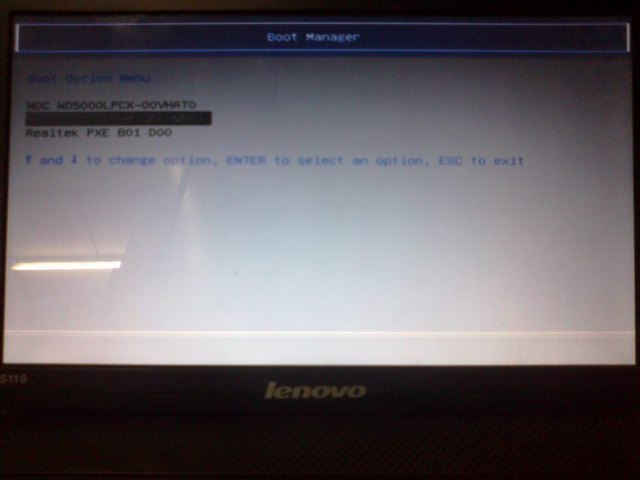
Sila tekan kekunci Enter sekiranya Press any key to boot from CD or DVD… muncul di skrin netbook.
Paparan Windows is loading files… akan muncul selepas itu.
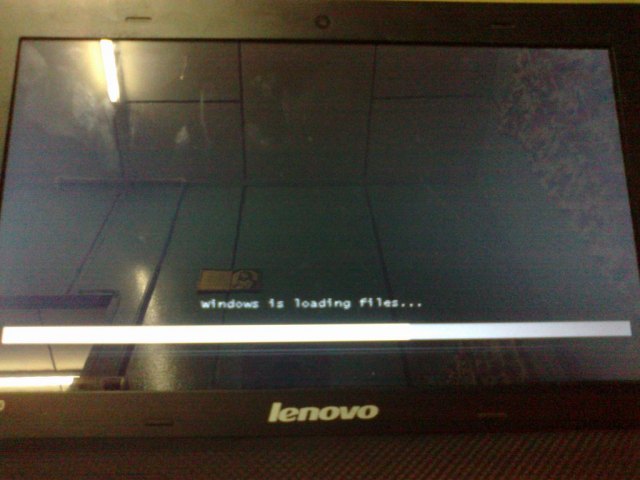
Tetingkap OneKey Rescue System akan muncul selepas itu.
Pastikan data penting telah disalin ke USB Flash Drive atau Portable External Drive sebelum anda mengembalikan tetapan asal kilang ini (factory reset).
Untuk tutorial ini saya tidak menyalin data tersebut kerana cakera keras ini telah rosak teruk.
Tekan butang Next.
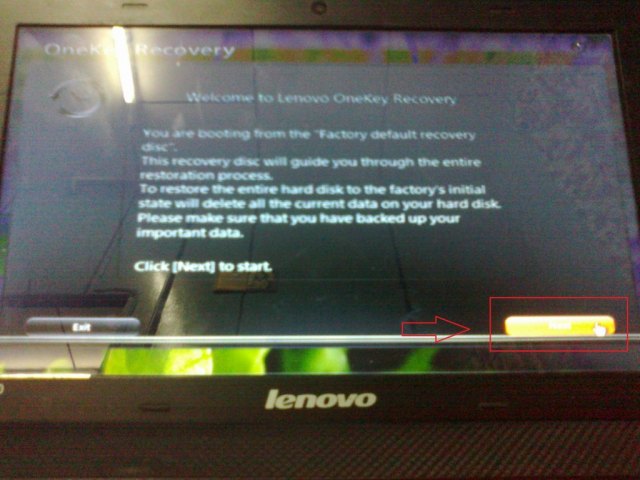
Proses mengembalikan tetapan asal kilang ini akan memadam semua data di dalam cakera keras anda.
Sila klik butang Next di bawah.
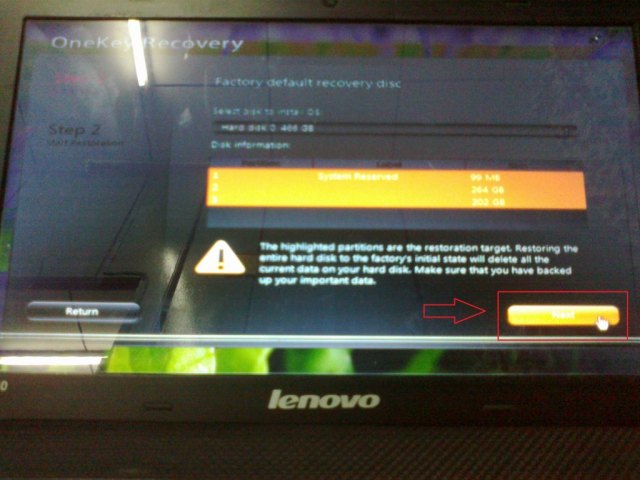
Anda hanya perlu menekan butang Next.
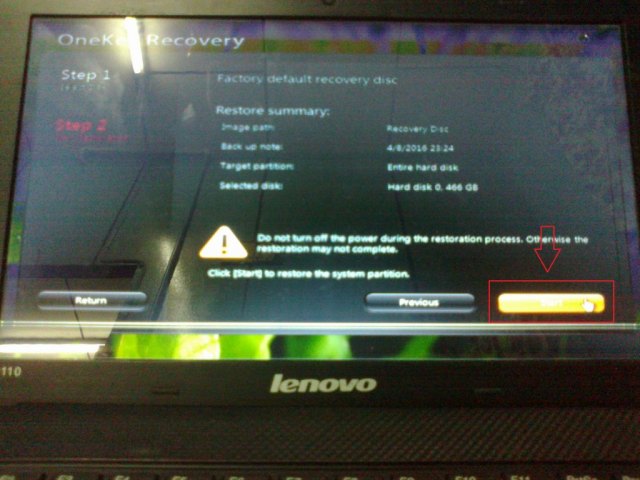
Satu tetingkap Notice akan muncul.
Are you sure you want to restore your entire hard disk to the factory default state?
Klik butang Yes.
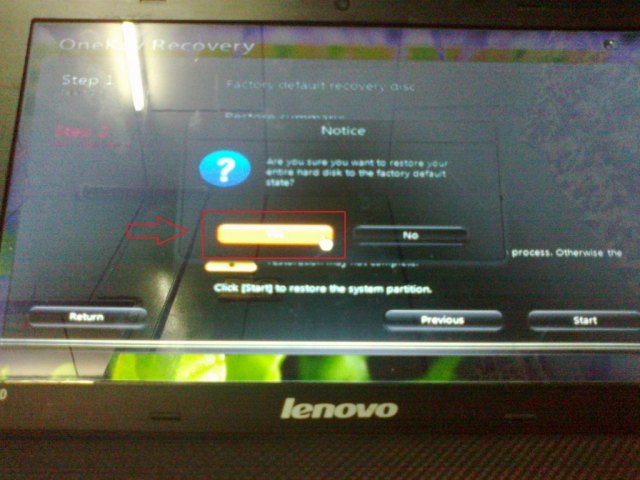
Tetingkap Notice seterusnya memberitahu anda bahawa semua data di dalam cakera keras akan dibuang atau dipadamkan.
Klik lagi butang Yes.
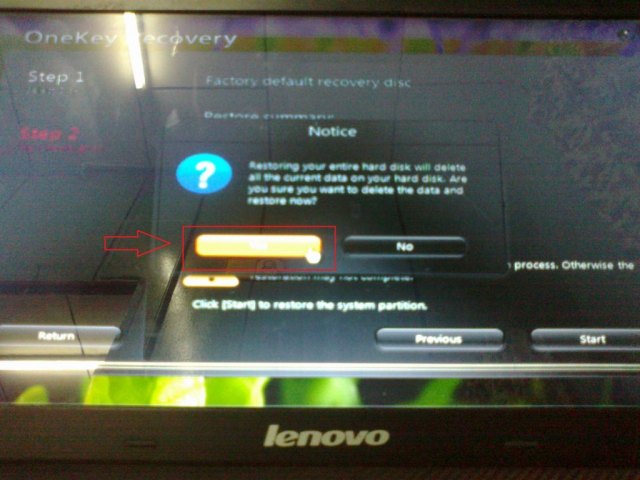
Proses mengembalikan tetapan asal kilang sedang berjalan.
Pastikan anda menyambung pengecas (charger/AC adapter) untuk mengelakkan gangguan bekalan kuasa sekiranya bateri netbook menjadi lemah (weak).
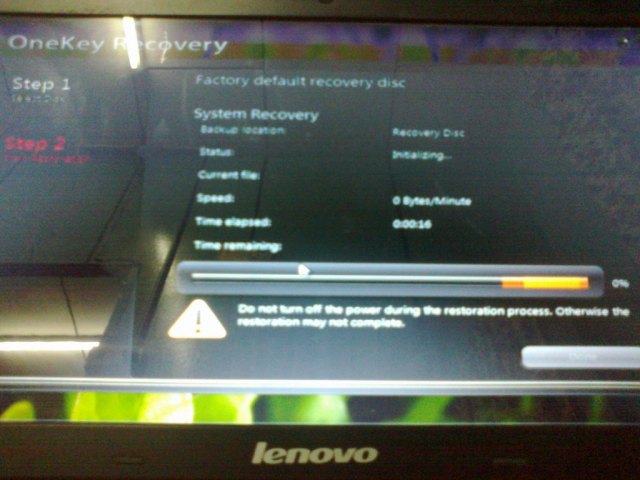
Sekiranya tetingkap Insert Disc muncul, masukkan recovery disc 2 ke dalam portable DVD writer anda.
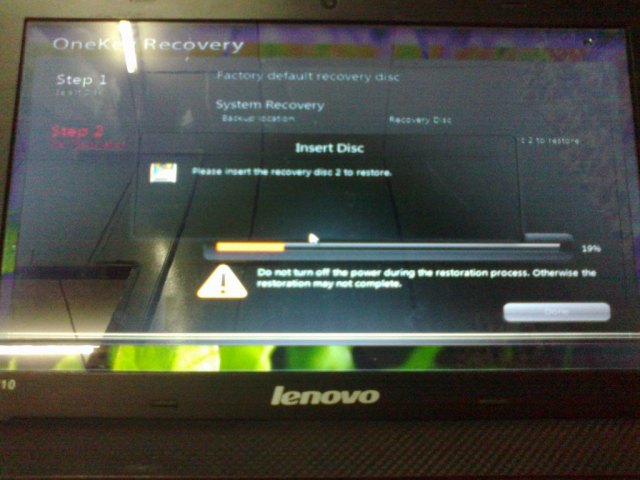
Keluarkan recovery disc 2 dan masukkan recovery disc 3 jika tetingkap seperti gambar di bawah muncul.
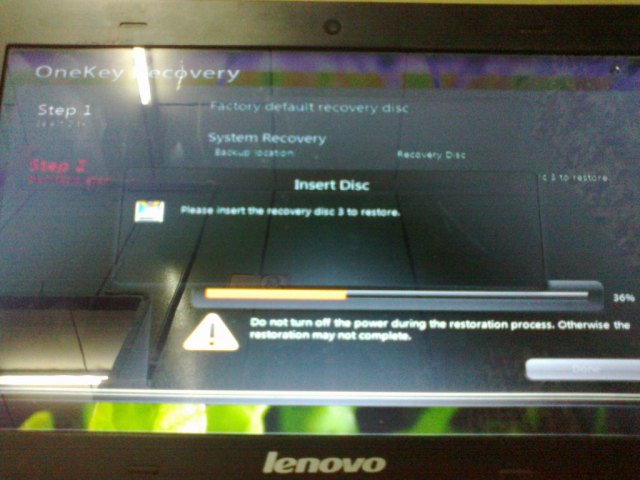
Proses mengembalikan tetapan asal kilang telah selesai.
Klik butang Ok.
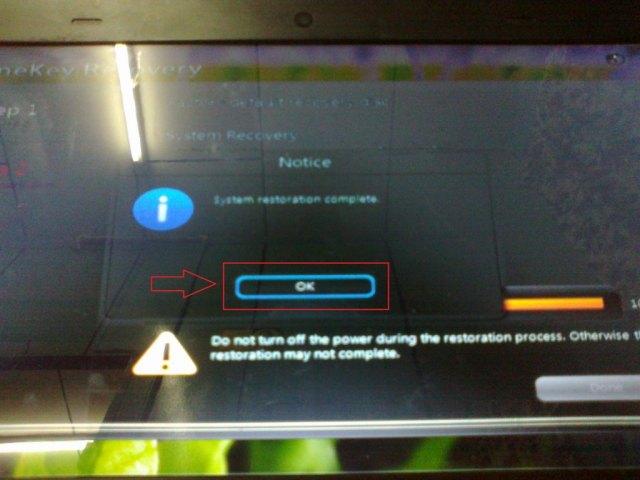
Klik butang Done.
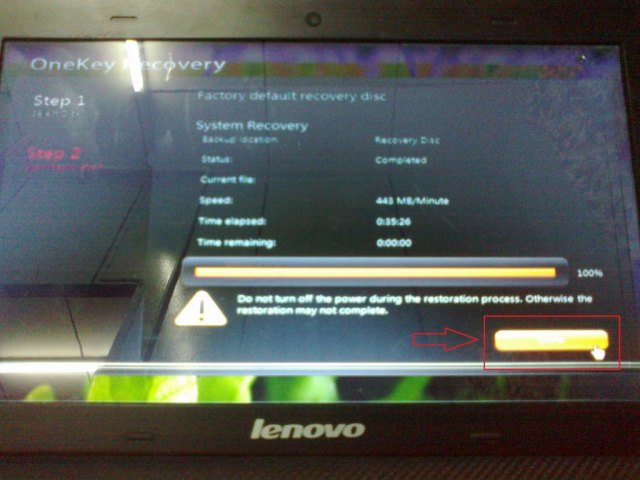
Satu tetingkap Set Up Windows akan muncul.
Sila isikan maklumat seperti di bawah mengikut pilihan anda sendiri kemudian tekan butang Next.
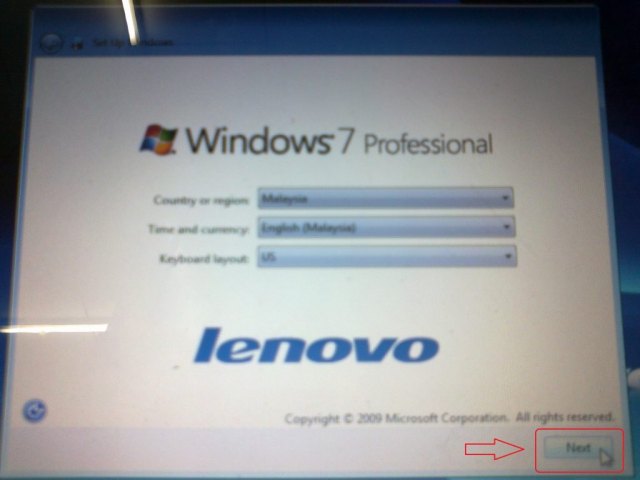
Isikan nama anda dan nama komputer anda kemudian tekan butang Next.
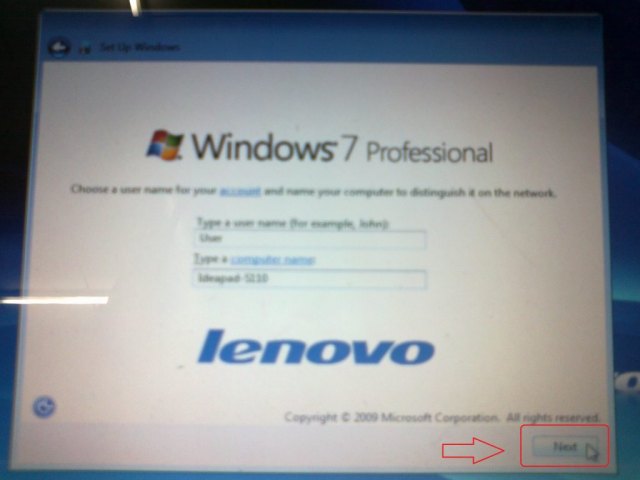
Anda boleh menulis kata laluan anda sendiri.
Jika tidak, biarkan ruangan ini kosong lalu tekan butang Next seperti gambar di bawah.
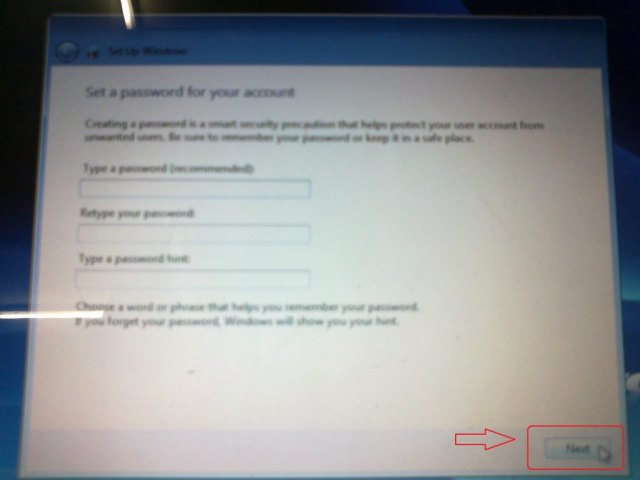
Tandakan (tick) tanda semak kedua-dua license terms / agreement dan klik butang Next.
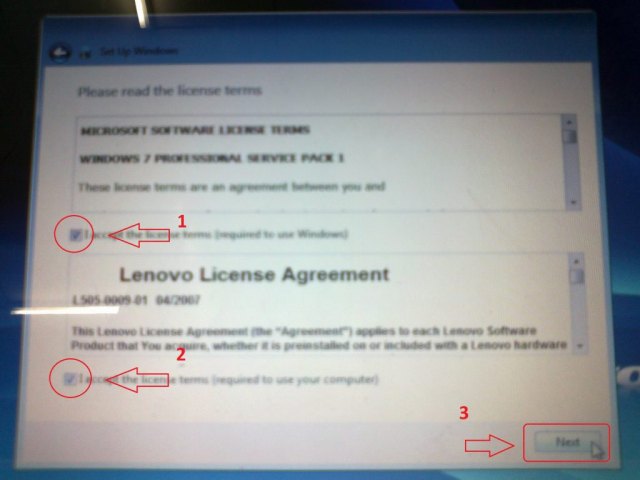
Untuk ruangan ini sebaik-baiknya pilih Use recommended settings.
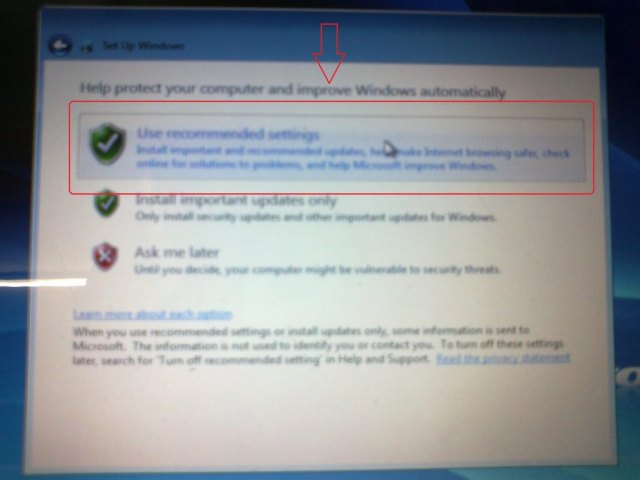
Isikan ruangan seperti gambar di bawah mengikut tarikh dan masa di tempat anda.
Setelah selesai sila tekan butang Next.
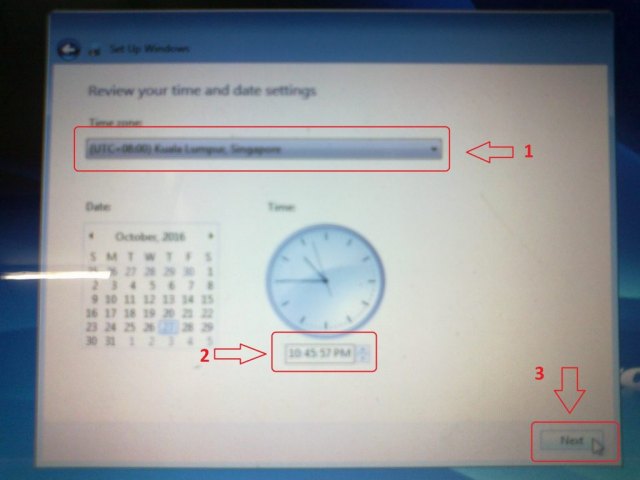
Untuk tetapan rangkaian Wi-Fi, anda boleh langkau langkah ini.
Anda boleh melakukan tetapan tersebut ketika berada di dalam Windows nanti.
Klik butang Skip.
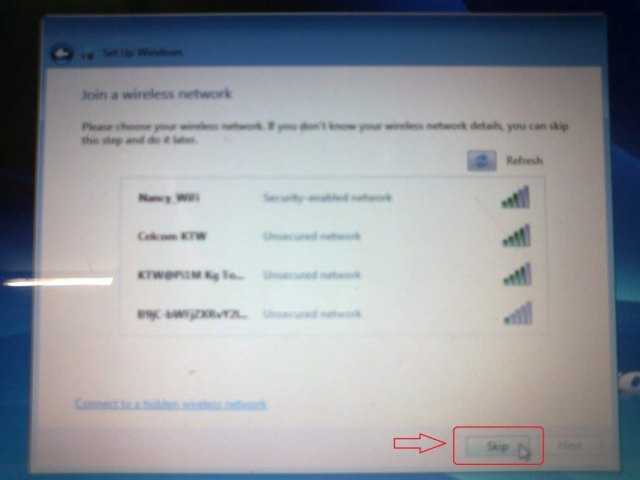
Selepas menekan butang Skip, netbook anda akan but masuk buat pertama kali ke dalam Windows desktop.
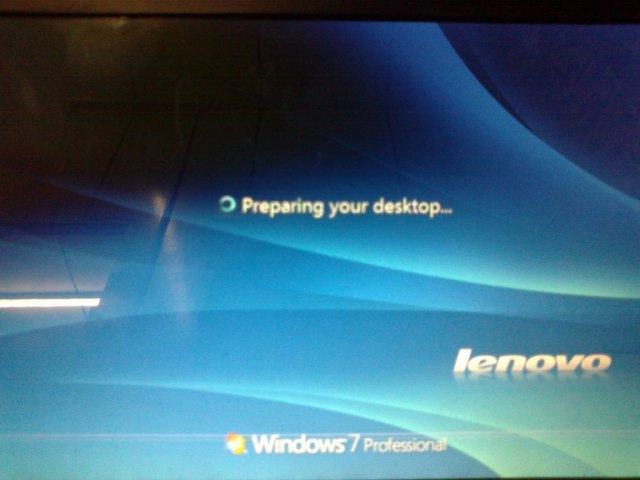
Sekiranya paparan seperti di bawah ini muncul anda hanya perlu klik Restart Now.
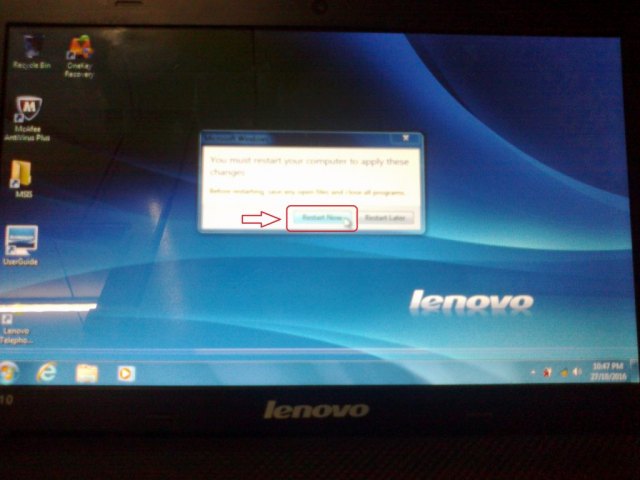
Selesai!
Inilah wajah desktop anda setelah tetapan asal kilang ini berjaya.
Anda tidak perlu memasang peranti pemacu (device driver) kerana proses tersebut telah berjalan secara automatik.
Apa yang perlu anda lakukan adalah memasang perisian-perisian asas di dalam netbook anda nanti.

Senang, bukan?
Saya berharap tutorial ringkas ini membantu menyelesaikan masalah anda.
Nasihat ikhlas daripada saya, pastikan anda menyalin data berharga ke pen drive atau portable external disk secara berkala.
Jangan tunggu sehingga cakera keras netbook anda rosak.
Ingatlah…
Meskipun cakera keras boleh diganti baharu tetapi data yang disimpan bertahun-tahun itu akan hilang selama-lamanya.
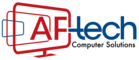
Password saya lupa nak buka skrin semua dalam laptop
Kata laluan ada dua jenis:
Pertama, kata laluan hendak masuk ke BIOS dan kedua, kata laluan hendak masuk ke desktop Windows.
Yang mana satu anda maksudkan?
Format netbook lenovo s110 nie tanpa cd boleh ke ? Maksud sya guna external hardisk..boleh ke tuan ?
Biasanya saya menggunakan pen drive untuk kerja reformat ni.. tak pernah lagi cuba portable external hard disk..
macam mana jika lupa kata laluan ke BIOS
Anda boleh gunakan programmer untuk tujuan tersebut.
saya sudah factory reset guna pendrive tapi tetap juga tidak boleh terus masuk ke windows error recovery
Pastikan pen drive anda di pilihan pertama (dalam BIOS).
saya sudah reset guna onekey recovery tapi keluar password kenapa ya
Sepatutnya tak ada kata laluan yang diminta kalau dah buat OneKey Recovery. Saya sendiri tak pasti apa masalah dengan OneKey Recovery anda.. sebab tak pernah lagi jumpa masalah macam ni..
kenapa lepas saya select flash drive saya dia terus on netbook tu macam biasa? tk de pun ‘window is loading files’
Cuba gunakan port USB yang lain. Maksud saya, pindahkan flash drive tersebut ke port USB yang satu lagi.
Salam…nak tanya, sy baru tukar battery cmos lenovo ideapad s100…masalahnya bila on power lampu start nyala sekejap dlm 2 saat shj, terus off. Boleh bantu sy utk atasi masalah ini? Terima kasih
Cuba buat yang ini dulu:
1. Cabut pengecas (charger/AC adapter) dan bateri (bukan bateri CMOS) netbook.
2. Tekan dan tahan POWER BUTTON selama 30-40 saat.
3. Sekarang sambungkan pengecas sahaja. Hidupkan netbook seperti biasa.
Kenapa lepas saya tekan USB tu, keluar screen hitam ja ? Takde ‘window is loading files’
Cuba gunakan port USB yang lain. Maksud saya, pindahkan flash drive tersebut ke port USB yang satu lagi.